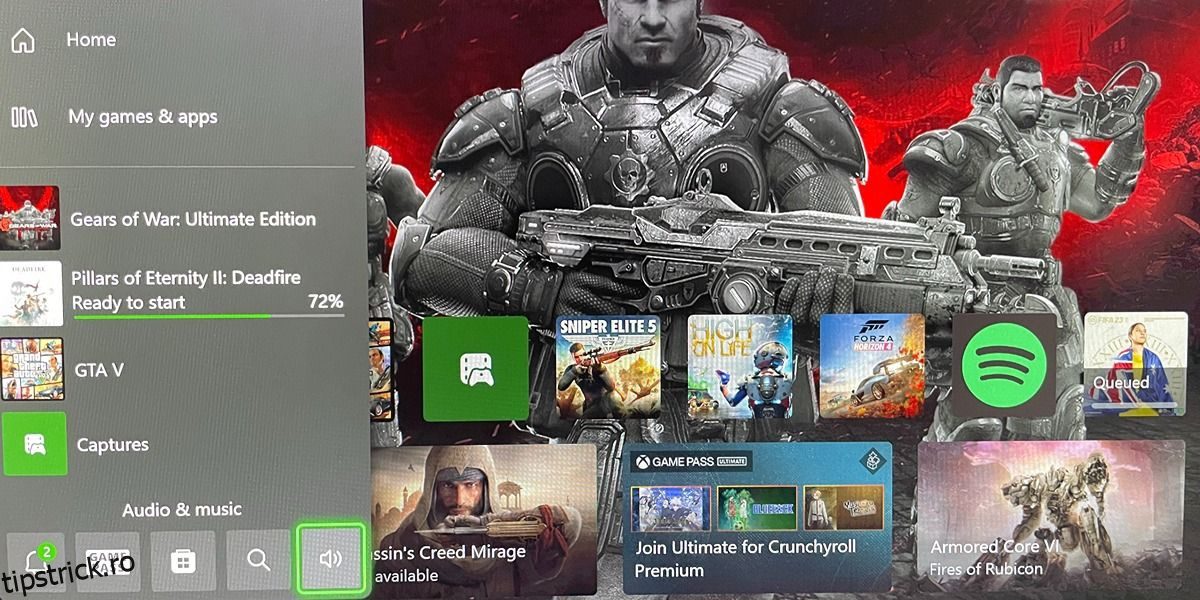Sunetul unui joc deține puterea de a crea sau de a întrerupe o întreagă sesiune de joc. Și de aceea un controler Xbox One care nu poate recunoaște căștile poate fi o adevărată dezamăgire. Există diverse motive pentru care controlerul de joc nu se conectează la setul cu cască.
Acestea pot varia de la conectivitate slabă la probleme de software și hardware. Iată câteva remedieri comune și ușoare pentru a vă ajuta să depanați controlerul Xbox One care nu vă recunoaște căștile.
Cuprins
1. Asigurați-vă că totul este conectat corect
Începeți cu elementele de bază și verificați dacă totul este conectat corect înainte de a trece la soluții mai complicate. Asigurați-vă că mufa audio de 3,5 mm a căștii este introdusă ferm în portul pentru căști al controlerului Xbox One.
Dacă dețineți un controler Xbox One care nu are un port de 3,5 mm, asigurați-vă că adaptorul pe care l-ați plasat între ele este conectat în siguranță. Mufele și adaptoarele pentru căști nu se vor clinti la trageri ușoare atunci când sunt conectate corect.
De asemenea, ar trebui să vă asigurați că controlerul este conectat corect la sistemul dvs. de jocuri Xbox One pentru a asigura o recunoaștere adecvată a căștilor. O conexiune necorespunzătoare va fi semnalată de un buton Xbox intermitent.
După ce sunteți sigur că setul cu cască și controlerul sunt conectate corect, apăsați butonul Xbox de pe consolă și accesați Audio și muzică pentru a vă asigura că setul cu cască nu este dezactivat.
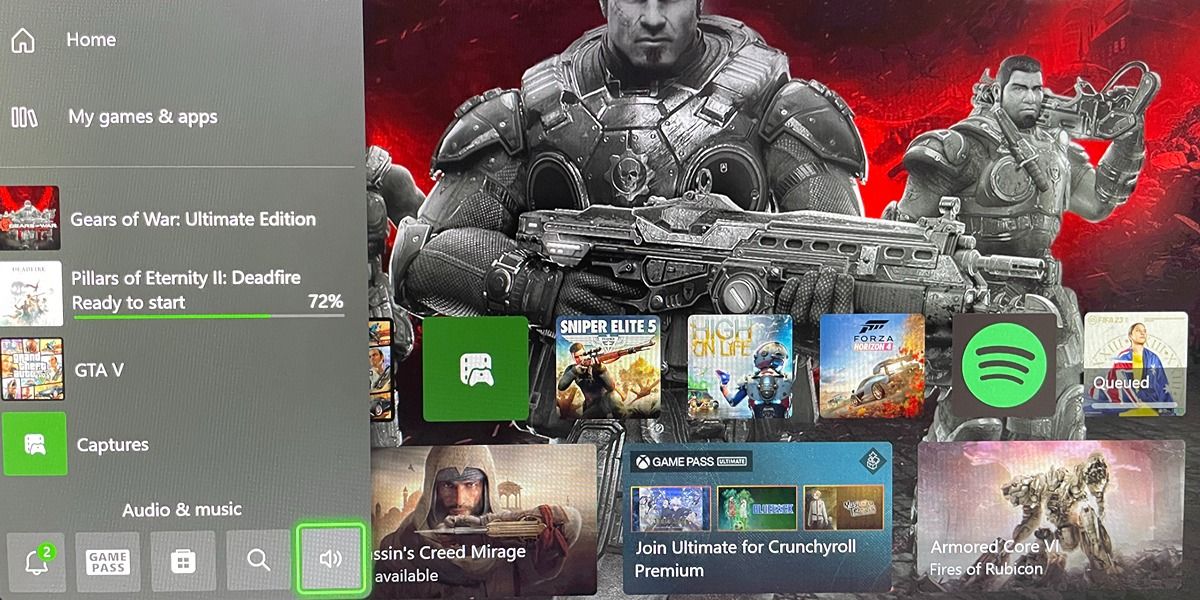
2. Izolați Vinovatul
Pentru a afla dacă problema este cu controlerul sau cu căștile, încercați să le testați cu hardware diferit. Puteți conecta setul cu cască la un laptop sau un smartphone pentru a verifica dacă funcționează.
Dacă aveți acces la o altă pereche de căști, le puteți, de asemenea, să le conectați la controler și să vedeți dacă funcționează. O conexiune reușită va însemna că setul cu cască original este rupt. Dar dacă nici al doilea set cu cască nu funcționează, controlerul este probabil de vină.
3. Actualizați-vă controlerul
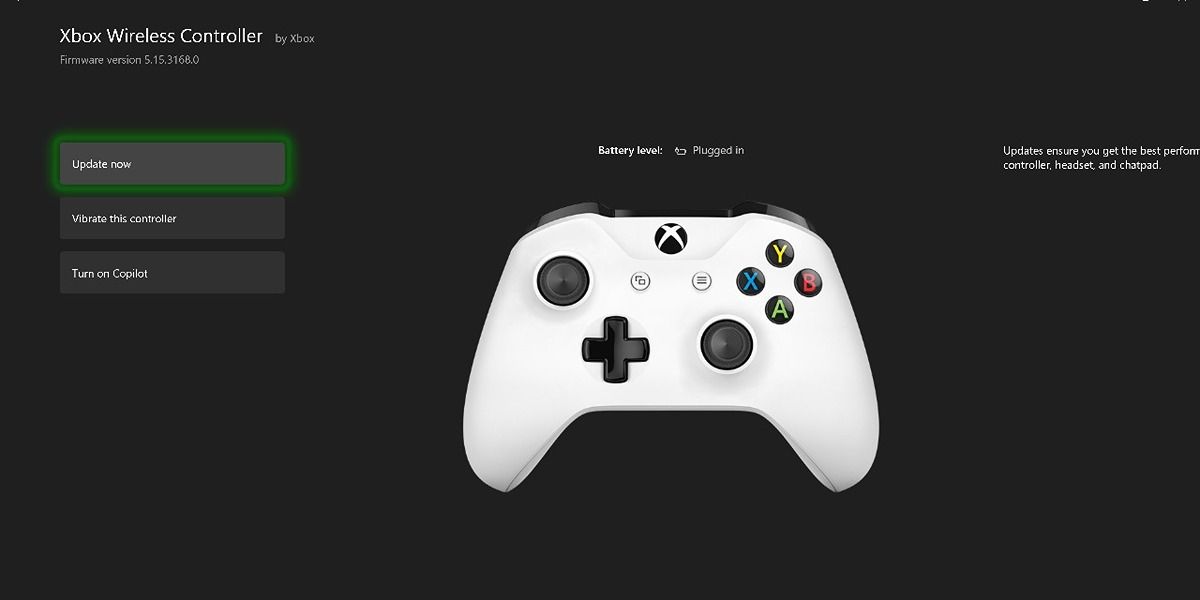
Uneori, problemele de compatibilitate pot fi cauzate de firmware-ul controlerului învechit. Puteți actualiza controlerul Xbox One atât fără fir, cât și printr-un cablu USB. O actualizare fără fir este posibilă numai pe controlerele care au un port audio de 3,5 mm.
O actualizare prin cablu, pe de altă parte, este posibilă pentru toate generațiile de controler Xbox One. Există două moduri de a vă actualiza controlerul Xbox One printr-un cablu USB.
Puteți conecta direct controlerul la consolă prin portul USB din partea stângă a unității de disc a consolei. Sau puteți conecta controlerul la un computer și deschide aplicația Microsoft Store. Apoi puteți accesa Accesorii Xbox > Deschideți, apoi faceți clic pe cele trei puncte pentru a verifica dacă există actualizări disponibile.
4. Resetați Xbox-ul
Puteți încerca să resetați Xbox One sau Series X|S dacă niciuna dintre metodele anterioare nu a avut succes. Aveți opțiunea de a face o resetare soft sau hard reset. O resetare soft este un alt nume pentru repornirea consolei.
Pe de altă parte, o resetare completă este atunci când efectuați un ciclu de pornire pe consola dumneavoastră. Iată cum puteți reconecta consola Xbox:

Este ușor să faceți setul cu cască să funcționeze din nou pe Xbox One
Poate fi enervant când controlerul Xbox One nu vă recunoaște căștile, dar puteți rezolva rapid această problemă. În primul rând, asigurați-vă că totul este conectat și conectat corect și că controlerul și căștile funcționează pe alte dispozitive.
Apoi, luați în considerare actualizarea controlerului fie fără fir, fie conectându-l la PC-ul Xbox sau Windows. Dacă nici o actualizare nu rezolvă această problemă, ar trebui să reporniți consola și să efectuați un ciclu complet de pornire a consolei.